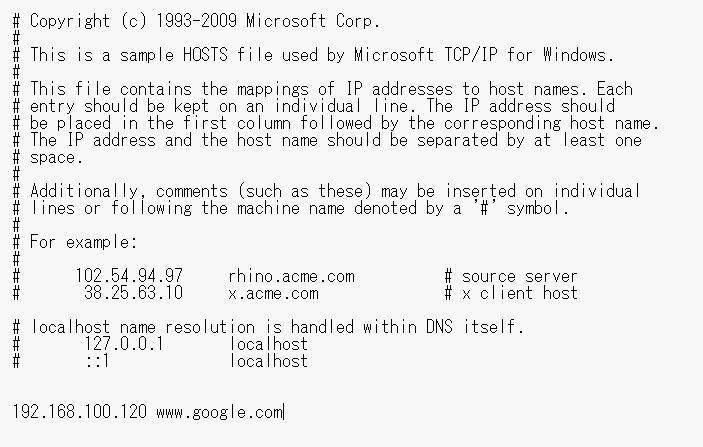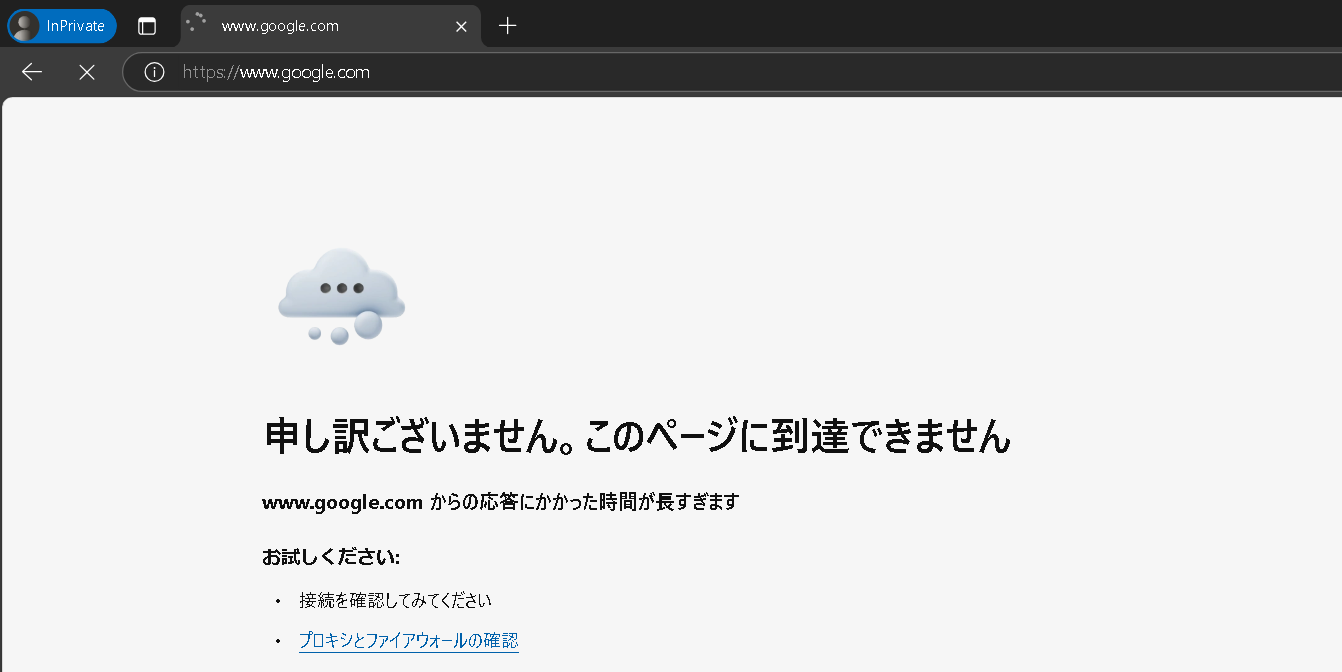はじめに
Azureでは名前解決などネットワークの常識が通用しないこともあります。
そこで、AVD上で「hostsファイルって普通に機能するのか」を検証しました。
スクショするのを忘れてしまいましたので手元のPCで撮ったスクショを添付しておきます。
※AVDでも操作は同じです。
hostsとは
自分のPC専用のDNSサーバをたてるような感覚で使用できるファイルです。
手元のPCのhostsファイルと呼ばれるファイルに設定を記載します。
対応する「IPアドレス」と「ドメイン名」を記載することで、ドメイン名あての通信のIPアドレスを教えてくれるファイルです。
例:123.456.789.123 xxxxx.com (xxxxx.comにアクセスする際、はhostsファイルによってドメインをIPアドレス123.456.789.123に読み替えて通信する)
確認方法
hostsファイルに「google.com」のIPアドレスを適当に「192.168.100.120」にします。
本来のIPとは異なるIPに名前解決させることでgoogleにアクセスできなくなることを確認します。
準備
hostsファイルを編集します。
通常は下記の場所にあります。
C:\windows\system32\drivers\etc\hosts
メモ帳のアイコンを右クリックして、「管理者として実行」※
メモ帳の左上から「開く」を押します。
上記パスへアクセスして開きます。
下記のように追記します。
あとは保存すればOKです。
ログイン認証が出てきたら認証させてください。
※hostsファイルを編集しようとした際、
管理者として実行しないと下記のようなエラーがでます。
テスト
※google.co.jpにはアクセス可能です。
最後にhostsファイルの記載を戻すことを忘れないようにしてください